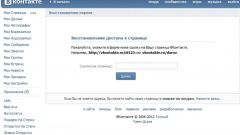Инструкция
1
Не стоит сразу огорчаться, если вы не можете зайти на свою страницу. Когда при входе на сайт вы видите надпись «Указан неверный логин или пароль» – проверьте, правильность набора параметров авторизации. Иногда надо ввести не логин, а адрес электронной почты. Это относится к тем, кто давно зарегистрировал свой аккаунт. Также проверьте правильность раскладки и функционирование режима Caps Lock. Если зайти на «ВКонтакте» с вашим логином и паролем не получается, воспользуйтесь формой восстановления доступа на сайте: vk.com/restore.
2
Если вашу страницу действительно временно заблокировали, то при входе на сайт вам укажут информацию о сроках и причинах этой блокировки. Также будет предложена инструкция для восстановления доступа. Следуйте ей, и вы беспроблемно восстановите свою страницу.
3
Для возобновления работы аккаунта может понадобиться номер телефона, к которому он прикреплен. Вам пришлют код для восстановления. Если этот номер уже заблокирован или вы не помните его, вас попросят отправить четкие изображения: копия паспорта и ваша фотография напротив страницы ВКонтакте. Если фотография будет неотчетливой, вам могут отправить повторный запрос изображений. В этом случае администрация сайта будет держать связь с вами посредством электронной почты.
4
Учитывайте загруженность сайта и человеческий фактор. Очень большое количество обращений с различными просьбами и вопросами решаются реальными людьми. Восстановлением вашей страницы тоже занимаются специалисты из службы поддержки. Если вы устали ждать, вам проще всего завести новый аккаунт, это бесплатная процедура. Ваш друг может отправить вам запрос через ваш номер телефона. Для этого надо нажать на ссылку «Пригласить» в верхнем поле страницы сайта. Вам придет логин и пароль. Все, что вам останется – ввести эти данные на странице авторизации.
Видео по теме
Источники:
- если вконтакте заблокирован